Как да промените цвета на страницата в Google Документи
Има много начини, по които можете да промените външния вид на вашия документ в приложението Google Docs, но може би най-голямата промяна, която ще забележите, идва от промяна на цвета на страницата. Въпреки че може да сте свикнали да използвате бял фон за документи в училище или на работа, Google Документи може да се използва и за изработка на листовки и бюлетини, които могат да бъдат подобрени с различни цветове на страниците.
Нашият урок по-долу ще ви покаже къде да намерите настройката, която ви позволява да промените цвета на страницата в Google Документи. Ще имате на разположение редица цветови решения, които ви позволяват да създадете дизайна на документа, който вашият проект изисква.
Как да промените цвета на страницата в Google Документи
Стъпките в тази статия бяха извършени в уеб браузъра Google Chrome. Тези стъпки трябва да са същите и за други уеб браузъри за настолни компютри.
Стъпка 1: Отидете до вашия Google Диск на адрес https://drive.google.com/drive/my-drive и отворете документа, за който искате да промените цвета на страницата.
Стъпка 2: Щракнете върху раздела File в горната част на прозореца.

Стъпка 3: Изберете опцията за настройка на страница в долната част на това меню.
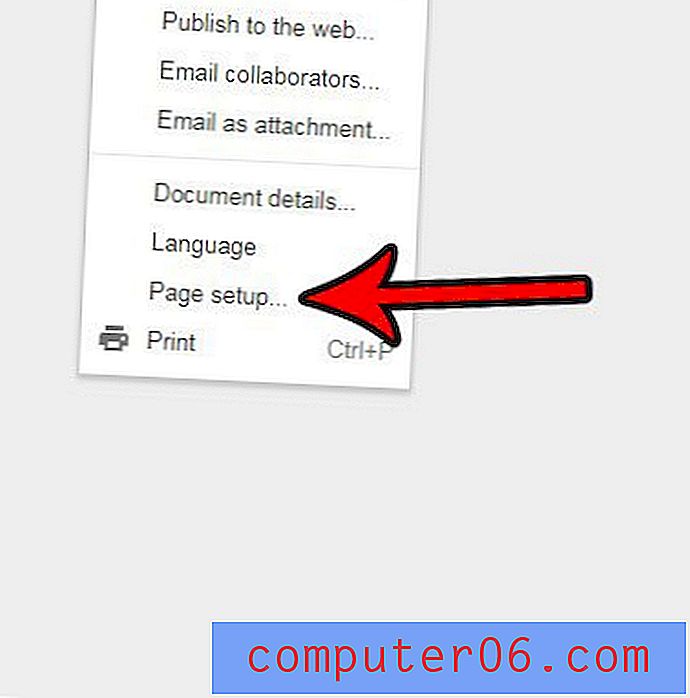
Стъпка 4: Щракнете върху бутона Цвят на страницата и изберете желания цвят на страниците във вашия документ. След като сте готови, щракнете върху бутона OK в долната част на прозореца. След това цветът на страницата трябва да се актуализира.
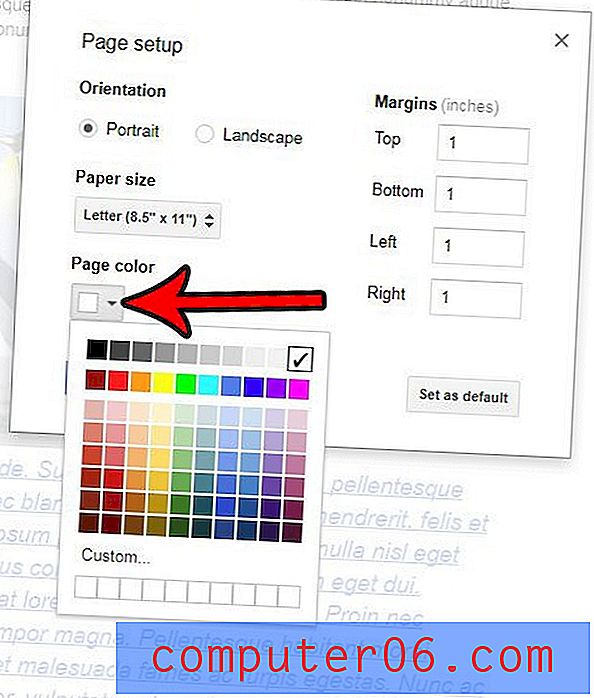
Обърнете внимание, че цветът на страницата е зададен за целия документ наведнъж. Няма да можете да посочите различни цветове за различни страници.
Откривате ли, че стандартизирането на форматирането за целия ви документ е трудно, особено ако сте копирали и поставили информация от множество източници? Научете как да изчистите форматирането от селекция в Google Документи, така че целият текст в документа да изглежда еднакъв.



